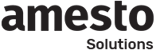Visma Net er et komplett nettbasert ERP-system for mellomstore og store bedrifter. Systemet leveres som hyllevare, men med mange muligheter for tilpasninger. Visma Net passer for deg som har et ønske om et skybasert, sikkert, funksjonsrikt og skalerbart ERP-system med forutsigbare kostnader som dekker dine behov innenfor økonomi og finans, logistikk, prosjekt, rapportering, analyse og lønn.
SIMPLIFYING BUSINESS
Få "Max" ut av Visma Net.
Du er her:
Du kan få Max ut av Visma Net, men aldri Visma Net ut av Max
Om Max.
Max Hammar Persson jobber som Associate Business Consultant i Amesto Solutions og brenner for alt som har med Visma Net å gjøre. Han er utdannet sivilingeniør innen industriell økonomi. Med spesialisering innen logistikk og ledelse, er optimalisering av lager- og logistikkprosesser noe av det vakreste Max vet.
Han ser at det er mange som strever:
“De “nye” lederne i næringslivet er digital natives (digitalt innfødte), men mange må reise 20-30 år tilbake i tid når de logger på økonomisystemene til bedriften.”
On-prem løsninger; servere og oppgraderinger gjør Max uvel. Manglende muligheter for automatisering, manuelle prosesser og ustabile integrasjoner, gjør systemene tungvinte og dyre. Ikke minst arbeidskrevende. Det blir rett og slett vanskelig å holde oversikten.
Når det gjelder Visma Net er bildet et helt annet, og Max forteller med ivrig stemme, om hvordan alle funksjonalitetene i Visma Net gir ham gåsehud:
“I skyen har du tilgang til den nyeste versjonen av Visma Net til enhver tid, og løsningen oppdateres ukentlig. I tillegg tillater skyløsningen optimal digital tilrettelegging for arbeidsplasser som i stor grad har blitt hybride. Automatiseringsregler for fakturering; autopay, autoinvoice i skjønn forening med tidsstyrte oppgaver fører til mindre tid brukt på administrasjon, og de åpne API ́ene gir et hav av muligheter for integrasjon mot andre systemer.”
Les mer om Visma ERP her.

"Det er like moro hver gang en kunde sier at de har oppnådd betydelige effektivitetsgevinster og bedre kontroll over sine forretningsprosesser ved hjelp av Visma Net."
Få "Max" ut av Visma Net
Les Max sine beste tips for å få mest mulig ut av Visma Net.
Få full kontroll på prisene dine
Bli rå på å opprette Leverandørpriser
Opprett kundeprisavtaler for ulike pristyper
Digitaliser attesteringsprosessene dine
Opprett en automatiseringsplan for repeterende transaksjoner
Lever ordre automatisk til kunden når de er komplett
Gjør innkjøp basert på salgsordre
Filtrer kunder og leverandører
Få full kontroll på prisene dine
Har du noen gang følt deg frustrert over å måtte håndtere priser fra leverandørene dine manuelt? Eller har du noen gang følt at du ikke har helt kontroll over prisene dine overfor dine kunder? Da er Visma Net løsningen for deg!
“Noe av det viktigste du bør gjøre, er å ha full kontroll på prisene deres. Visma Net lar deg definere prisene for hver enkelt leverandør på en enkel måte, og du kan oppdatere prisene akkurat når du vil,” sier Max ivrig, og fortsetter:
“Du slipper å korrigere prisene på fakturaene til leverandørene dine manuelt, og det sparer deg for masse tid og feil.”
Men det er ikke alt. Visma Net gir deg i tillegg muligheten til å definere kundespesifikke priser. Dette betyr at du kan gi rabatter eller spesialpriser til noen kunder og fortsatt ha full kontroll over prisene dine.
“Med Visma Net er du trygg på at du alltid har riktig pris til kundene,” sier Max og fortsetter:
“Det er faktisk veldig enkelt." I Visma Net oppretter du bare en prisliste for hver leverandør og kunde med informasjon om alt fra priser på varer til rabatter og andre avtaler. "Når en ordre registreres, enten det er for innkjøp eller salg, fylles prisene inn automatisk, basert på de prisene du allerede har definert i prislisten. "Du kan også basere prisene på den siste prisen angitt for varen, slik at du slipper å fylle inn priser manuelt.”
Prishåndteringen i Visma Net er et fantastisk verktøy som gir full kontroll over prisene og rabattene dine, overfor både leverandører og kunder.
Få "Max" ut av Visma Net – Prøv det i dag og se hvordan det kan gjøre livet enklere for deg og bedriften din!
Vil du vite mer? Ikke nøl med å kontakte oss i Amesto for en prat.
Bli rå på å opprette leverandørpriser
“For å lykkes med Visma Net, må du bli rå på å opprette leverandørpriser,” sier Max.
Visma Net har ulike typer prissetting, og det er enkelt å få svart belte i leverandørpriser når du bare vet hvordan systemet prioriterer innkjøpspriser.
Leverandørprisene er prioritert i denne rekkefølgen:
- Kampanjepriser i leverandørprisavtaler
- Leverandørpriser i leverandørprisavtaler
- Siste pris på varen
- Siste kostpris på varen
Det betyr at systemet vil hente Leverandørpriser i henhold til denne rekkefølgen.
“Hvis du har registrert en kampanjepris i leverandørprisavtalen, er dette prisen som brukes først,”sier Max. “ Deretter brukes prisen for leverandøren i leverandørprisavtalen. Hvis du ikke har lagt inn en spesifikk pris for leverandøren, vil enhetskostnaden hentes fra siste pris på varen. Hvis det ikke er en siste pris vil systemet hente siste kostprisen på varen. Det er helt genialt!” utbryter Max og smiler:
Hvordan gjør man dette i Visma Net ERP?
Vi skal nå se et eksempel på hvordan man oppretter leverandørpriser i leverandørprisavtaler.
Du går først til leverandørprisavtaler:
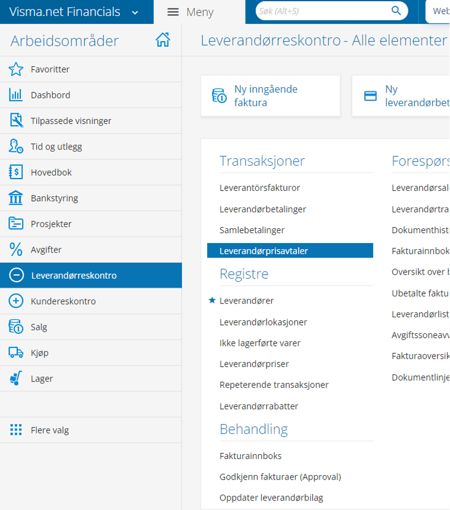
Så kan du opprette en ny avtale ved å trykke på plusstegnet:
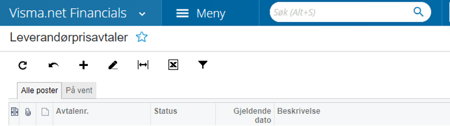
Deretter kan du, etter de forskjellige parameterne, justere prisene på de varene du ønsker å endre, om det skal gjelde en spesifikk vareprofil, leverandør, valuta osv. Du kan enten velge å endre prisene manuelt eller laste opp nye priser ved hjelp av en Excel-fil.
Her ser du et eksempel på dette, hvor vi manuelt oppretter en prisavtale for en spesifikk leverandør for to varer:
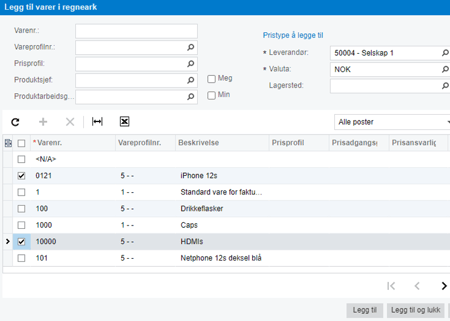
Vi endrer de tidligere prisene fra kr. 7 000,- og kr. 300,- til kr. 8 000,-, respektive kr. 350,-. Når vi er ferdig så kan vi lagre og oppdatere prisene:
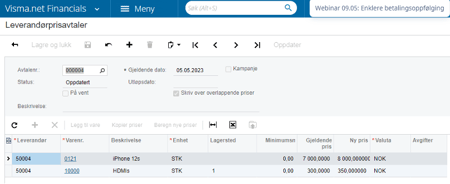
Hvis vi senere foretar et innkjøp fra leverandøren, vil de nye, oppdaterte prisene automatisk bli inkludert på ordrelinjene:
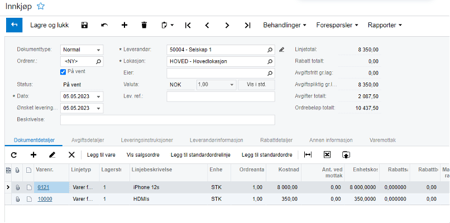
Du kan også bruke funksjonen til å oppdatere prisene via en Excel-fil. Deretter velger du riktig Excel-fil og laster opp varene du ønsker å oppdatere med nye priser:
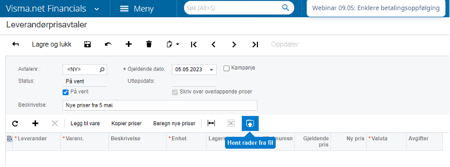
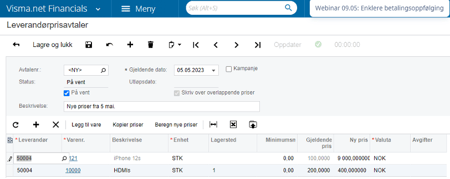
På samme måte som i det tidligere eksempelet; når en ny innkjøpsordre opprettes, oppdateres prisene automatisk på ordrelinjene.
En annen smart og enkel funksjon som kan være nyttig i disse tider med høy inflasjon, er at du kan oppdatere prisene prosentvis direkte i avtalene dine.
Du velger hvilke varer du vil oppdatere med nye priser, skriver deretter inn den prosentvise økningen og oppdaterer prisene:
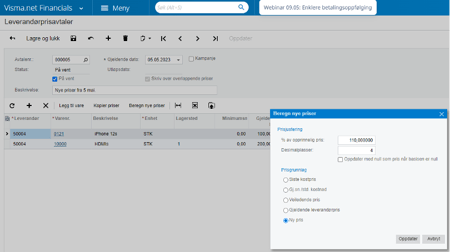
Som du ser, har prisene økt med 10%:
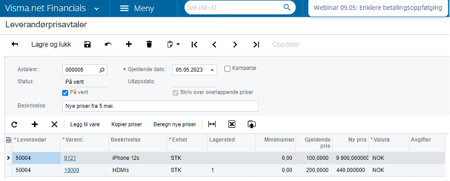
Ønsker du en oversikt over dine leverandørpriser kan du enkelt se dem i vinduet "Leverandørpriser", hvor alle avtalene kommer opp. Der kan du angi, i henhold til forskjellige parametere, hva du vil søke etter. Det er også mulighet for å etablere prisavtaler herfra ved å trykke på knappen «Opprett prisavtale» for å gjøre dette:
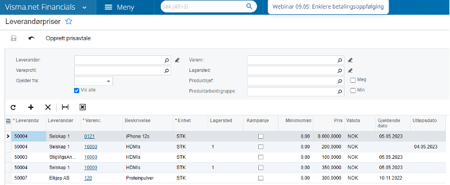
Ønsker du å vite mer om dette? Ikke nøl med å kontakte oss i Amesto.
Opprett kundeprisavtaler for ulike pristyper
Å gå glipp av en endring i kundeprisene eller å sende en faktura med feil pris, er noe alle ønsker å unngå.
“Visma Net er sinnsykt bra,” skryter Max. “Du trenger ikke bekymre deg, for du kan opprette kundeprisavtaler for ulike pristyper, med grunnpriser for alle kunder, og oppå det kan du legge kundespesifikke priser for enkelte kunder, eller grupper av kunder. Du kan til og med tilby kampanjepriser for en bestemt periode.”
Så uansett om du trenger å tilby en spesialpris til en viktig kunde eller til en hel gruppe avt kunder, så er det enkelt å håndtere dette i Visma Net.
Ved å bruke Visma Net kan du alltid være sikker på at prisene dine er korrekte når du sender fakturaer til dine kunder. Og hvis du trenger å gjøre endringer i prissettingen, kan du enkelt oppdatere prislistene og sørge for at alt er oppdatert og klart for neste faktureringsperiode.
Nå skal jeg vise deg hvordan du enkelt kan opprette en kundeprisavtale med grunnpriser. Dette betyr at prisene er generelle og gjelder for alle kunder, hvis vi ikke gjør noen endringer.
Hvordan opprette en kundeprisavtale med grunnpriser
Vi går inn i Visma Net: Meny -> Kundreskontro -> Kundeprisavtaler:
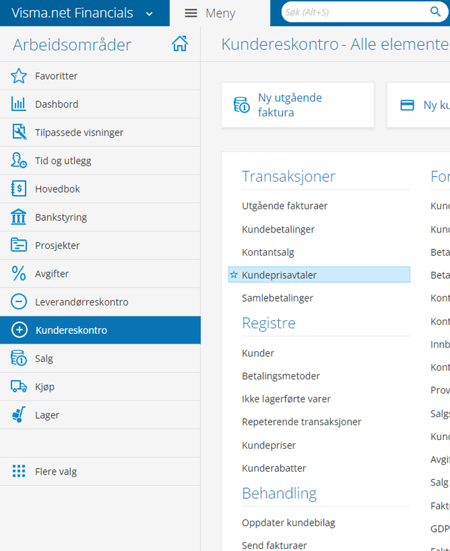
Vi trykker på pluss-tegnet, velger hvilke varer vi vil oppdatere, og velger også pristypen "Basis". Vi har nå opprettet en ny pris for varene uavhengig av kunden, og disse vil bli oppdatert automatisk på ordrelinjene. Prisene vil gjelde fra valgt dato. Det er flere valgmuligheter her, for eksempel staffelpriser, kampanjepriser osv.:
Så fjerner vi haken "På vent" og klikker på "Oppdater". Vær oppmerksom på at når de nye prisene er oppdatert, kan de ikke reverseres, og du må legge inn nye priser som vil overskrive de gamle. Når vi nå oppretter en salgsordre til en kunde og velger de to varene som vi har oppdatert prisene for, vil de nye prisene vises automatisk på ordrelinjene:
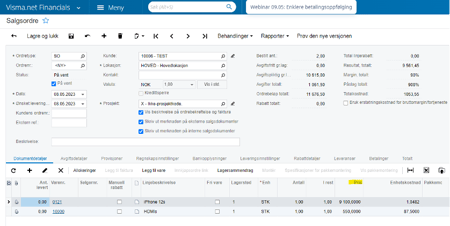
Du har også muligheten til å oppdatere prisene hvis de har økt eller sunket prosentvis i vinduet for kundeprisavtaler. Først velger du hvilke varer som skal oppdateres, så går du inn på "Beregn nye priser", velger den prosentvise økningen samt hvilket grunnlag prisen skal baseres på, lagrer og deretter trykker på "oppdater”:
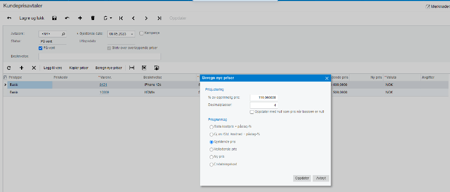
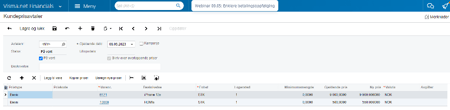
Da har systemet oppdatert de nye prisene etter den prosentvise økningen, noe som også vil vises på salgsordrene. Det er også mulig å senke prisene på denne måten:
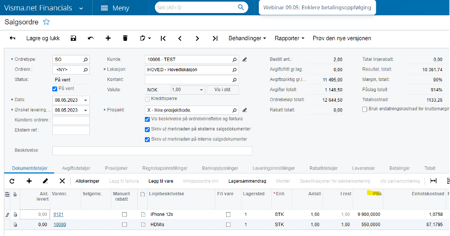
Det er også mulig å oppdatere prisavtalene dine ved hjelp av Excel-filer, der du laster opp en Excel-fil i stedet for å manuelt velge hvilke varer du vil oppdatere. Da trykker du på "Hent rader fra fil", laster opp Excel-filen med varene du vil oppdatere og de nye prisene, deretter fjerner du haken "på vent", lagrer og trykker deretter på "Oppdater":
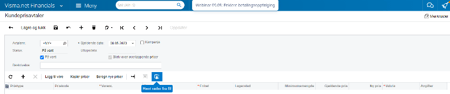
Hvis du vil ha oversikt over kundeprisene dine, kan du enkelt se dem i vinduet "Kundepriser" der alle avtalene kommer opp. Der kan du angi, i henhold til forskjellige parametere, hva du vil søke etter. Det er også mulighet for å etablere prisavtaler herfra ved å trykke på knappen «Opprett prisavtale»:
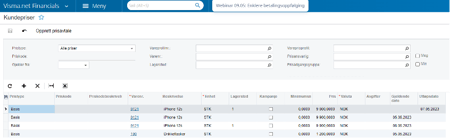
Ønsker du å vite mer om dette? Ikke nøl med å kontakte oss i Amesto.
Digitaliser attesteringsprosessene dine med Visma Net - En tryggere og enklere løsning for bedre oversikt
Er du lei av den manuelle prosessen med å attestere fakturaer? Det kan være en tidkrevende og ineffektiv prosess som tar tid bort fra viktigere arbeidsoppgaver.
Visma Net digitaliserer attesteringen av fakturaer og gir en enklere og mer oversiktlig prosess. Dessuten øker digital attestering sikkerheten betydelig, og risikoen ved å gjøre feil i forhold til hvilke fakturaer som godkjennes blir mye lavere enn ved manuelle prosessser.
“Det er superenkelt!” utbryter Max.
“Du bare laster opp fakturaene i systemet, og så gjør Visma Net jobben for deg. Du har til og med en app der du kan godkjenne fakturaer uansett hvor du er, så attesteringsprosessen blir supereffektiv.”
I tillegg er Max begeistret over hvor enkelt det er å få oversikt over økonomien i bedriften. "Det er lett å se hvilke fakturaer som er godkjent, hvilke som ligger og venter på attestering og hvilke fakturaer som er avvist."
Så, hvis du vil ha en tryggere, enklere og mer oversiktlig prosess for å attestere fakturaer, da er Visma Net løsningen for deg.
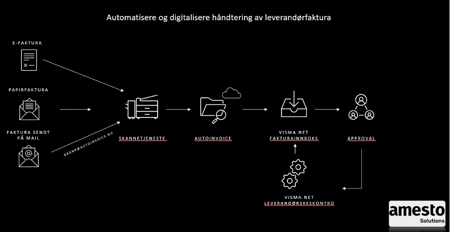
Hvordan kan du få fakturaene inn i Visma Net Financials? Det finnes tre måter å gjøre dette på:
- Leverandøren sender en e-faktura (EHF, Autoinvoice, E2B mm.)
- En e-postfaktura videresendes til Autoinvoice
- En papirfaktura skannes og sendes som fil/PDF til Autoinvoice.
Autoinvoice vil deretter tolke fakturaene og returnere dem til innboksen i Visma Net. Dersom fakturaene blir sendt elektronisk (via EHF) vil de tolkes 100% korrekt basert på informasjonen som leverandøren har oppgitt på fakturaen.
Hvis du for eksempel skanner en faktura og sender den til skanningstjenesten, kan vi se hvordan fakturaen ser ut i systemet når den kommer inn i Visma Net.
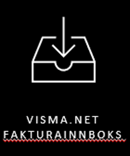
Nå har fakturaen kommet inn til Visma Net og ligger i fakturainnboksen med status Ny.
I fakturainnboksen har du 3 statuser: Ny, Blokkert og Feil.
Ny: Hvis fakturaen ligger i status Ny så er den klar for behandling og også klar til å føres inn i leverandørreskontroen.
Blokkert: Hvis fakturaen har status Blokkert, betyr det at systemet ikke finner en match med leverandøren. Det som må gjøres da er å enten legge til leverandøren, oppdatere leverandøren eller opprette leverandøren hvis den ikke finnes for å få fakturaen bort fra status Blokkert.
Feil: Hvis fakturaen har status Feil, betyr det at fakturaen må rettes før den forsvinner fra fakturainnboksen. Vanlige feil kan være at informasjonen på leverandørkortet ikke stemmer overens med informasjonen på fakturaen, eller at det er en øreavrunding som skaper problemer. Du kan også validere manuelt, da godkjenner du at fakturaen er OK manuelt og den vil forsvinne fra status Feil:
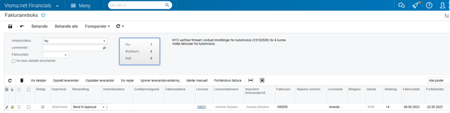
Man har også muligheten til å studere fakturaen før man sender den videre for godkjenning. Man kan også velge hvem som skal godkjenne fakturaen, hvis man ikke ønsker at systemet skal følge oppsettet i Approval.
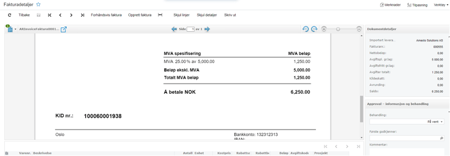
Vi velger nå å sende fakturaen til Approval ved å velge "Send til Approval" under behandling, slik at ansvarlig kan godkjenne fakturaen. Dette er en prosess som kan automatiseres. Da vil kun fakturaer med status Blokkert eller Feil trenge manuell gjennomgang, siden systemet håndterer resten automatisk:
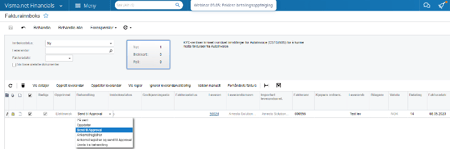
Etter at fakturaen har blitt behandlet, ser vi nå at godkjenningsstatusen har endret seg til "Sendt til Approval":
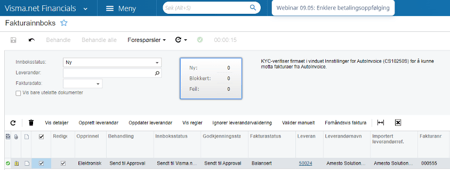
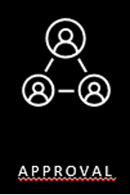
Nå har fakturaen ankommet Approval, der vi kan se på den og enten godkjenne eller avvise den direkte:

Vi huker av for godkjenning og godkjenner fakturaen:

Hvis vi nå går over til Visma Net Financials, har fakturaen ankommet og er klar for betaling. Som du kan se, har fakturaen fått statusen "Godkjenningsstatus: Godkjent", noe som betyr at den er gjennomgått og godkjent i Approval. Du har også muligheten her til å se gjennom fakturaen igjen ved å trykke på "Vis filer". Nå trykker vi på oppdater så vil fakturaen gå til Behandle betalinger. Dette steget er mulig å automatisere så fakturaen går direkte til Behandle betalinger:
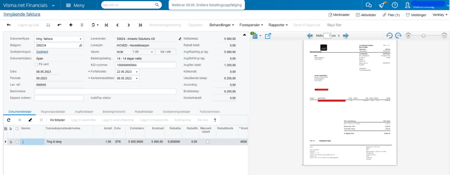
Nå er vi i vinduet Behandle betalinger, der vi sender fakturaen over til banken basert på valgt betalingsdato. Fakturaen vil bli betalt automatisk på forfallsdato i banken:
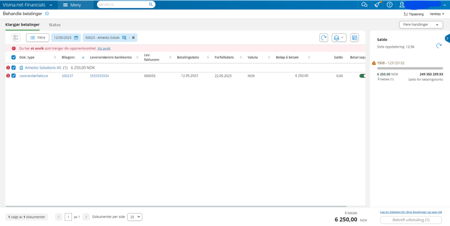
Nå betaler vi fakturaen via AutoPay. Når Betalingen har gått ut av banken lukkes fakturaen automatisk og får status «Avsluttet»:
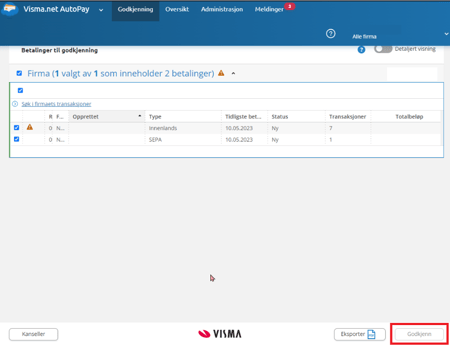
Status på dokumentet endres fra "Balansert" til "Avsluttet", og fakturaen er betalt:
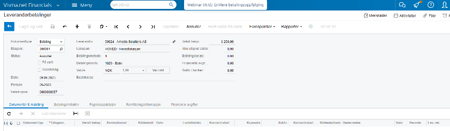
Hvis vi ønsker å se fakturaen i etterkant, kan vi gå til Meny -> Leverandørreskontro -> Leverandørfakturaer:
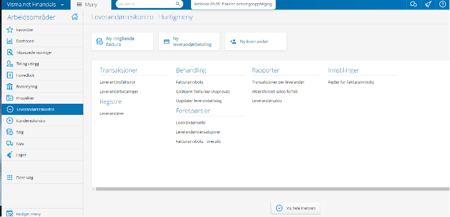
Her får vi nå en oversikt over alle leverandørfakturaene vi har i Visma Net Financials, og vi kan enkelt søke opp fakturaer eller filtrere etter de fakturaene vi søker etter:
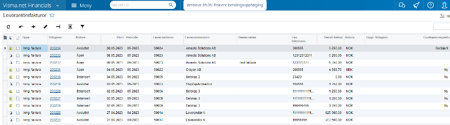
Hvis vi går inn på fakturaen som vi tidligere betalte, ser vi nå at dokumentstatusen har endret seg til "Avsluttet" og fakturaen er godkjent og bokført. Vi har også muligheten til å se på fakturaen igjen ved å klikke på "Filer", og da vises fakturaen:
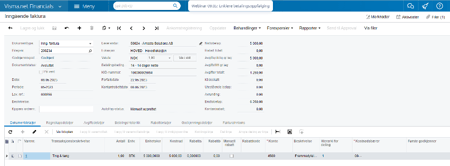
For at du skal få en god følelse og erfaring med hvordan fakturaprosessen fungerer i Visma Net, anbefaler vi at du først arbeider manuelt i systemet før du begynner å bruke automatiseringene. Det kan være til hjelp å bygge opp en grunnleggende forståelse for prosessen og hvordan systemet fungerer før du går videre. På denne måten kan du se hvilke deler av prosessen som kan effektiviseres med automatiseringer, og hvilke manuelle trinn som kan fjernes. Vi tror at denne metoden vil hjelpe deg med å bruke systemet mer effektivt og redusere risikoen for feil.
Opplev en mer sømløs og effektiv arbeidsdag med automatiseringsplaner i Visma Net! Med dette enkle verktøy kan du forenkle og automatisere repeterende oppgaver, noe som ikke bare sparer tid, men også reduserer manuelt arbeid. Ved å opprette tilpassede automatiseringsplaner kan du la systemet håndtere oppgaver som tidligere krevde manuelt arbeid.
Forestill deg at fakturering, periodisering, avskrivninger og mye mer kan skje automatisk i henhold til dine forhåndsinnstilte regler - det er mulig å opprette automatiseringsplaner for omtrent 150 ulike prosesser i Visma Net. Dette betyr ikke bare økt effektivitet, men også redusert risiko for menneskelige feil. Du kan frigjøre tid og ressurser som heller kan rettes mot mer strategiske og verdiskapende aktiviteter. Resultatet? En mer sømløs og kontrollert økonomisk prosess.
Opplev kraften i automatiseringsplaner og la bedriften din blomstre ved å redusere manuelt arbeid og øke produktiviteten.
Her er hvordan de fungerer:
- Opprettelse av planer: Du oppretter automatiseringsplaner ved å definere hvilke oppgaver eller prosesser som skal automatiseres, for eksempel bokføring av repeterende fakturaer eller periodiske avstemminger.
- Konfigurering: Du konfigurerer planen ved å definere hvilke kriterier og regler som skal brukes. Dette kan inkludere valg av konti, perioder, beløpsgrenser og mer, avhengig av oppgaven.
- Planlagte tidspunkter: Du angir når automatiseringsplanen skal kjøre. Dette kan være daglig, ukentlig, månedlig eller på bestemte datoer. Du kan også stille inn tidspunkter for når oppgaven skal utføres.
- Handlinger: Du bestemmer hvilke handlinger automatiseringsplanen skal utføre. Dette kan inkludere opprettelse av bokføringsposter, oppdatere bilag mm.
- Varslinger og feilhåndtering: Du kan også sette opp varslinger som gir deg beskjed når automatiseringsplanen er fullført eller hvis det oppstår problemer eller feil.
- Overvåkning og endringer: Du kan overvåke resultatene av automatiseringsplanen og gjøre endringer i konfigurasjonen etter behov. Dette gir deg fleksibilitet til å tilpasse automatiseringsprosessene i henhold til virksomhetens behov.
Nå skal vi se på et eksempel på hvordan man kan opprette en automatiseringsplan for repeterende transaksjoner i Visma Net. Dette er en nyttig funksjon hvis man for eksempel ønsker å opprette fakturaer for leie.
Det første vi gjør er å opprette en faktura for leie som vil bli brukt som mal:
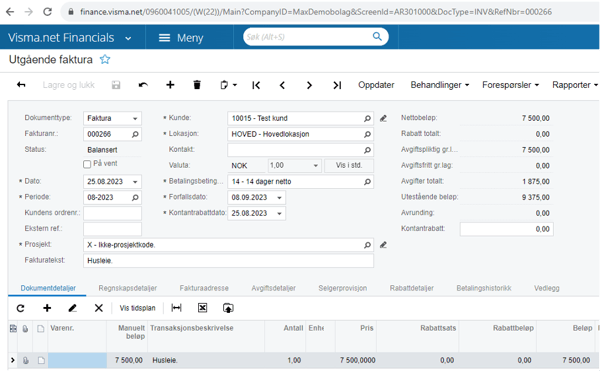
Nå skal vi opprette en tidsplan for den repeterende transaksjonen. Her angir vi startdatoen for når vi ønsker at den repeterende transaksjonen skal begynne å gjelde, eventuelt en utløpsdato, hvor ofte den skal gjennomføres, og når den skal gjennomføres, det vil si daglig, ukentlig, månedlig osv. Under månedlig angir vi også hvilken dato vi ønsker at fakturaen skal opprettes. Du har også muligheten til å se neste gang den repeterende transaksjonen vil bli utført under neste utførelse.
Deretter finner vi fakturaen vi vil opprette transaksjonen for under fanen «Dokumentliste»:
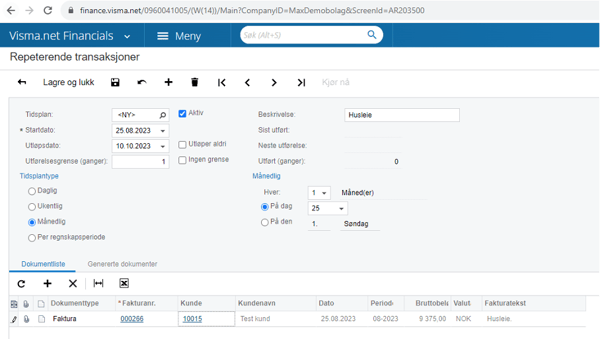
Når vi har gjennomgått innstillingene våre og forsikret oss om at alt er korrekt, samt valgt riktig faktura, velger vi å lagre. Da vil vi motta et nummer for tidsplanen, slik at vi vet at transaksjonen er opprettet:
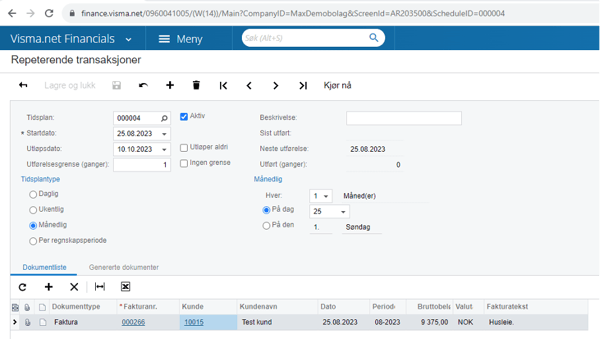
Nå kan vi enten trykke på «Kjør nå» og manuelt kjøre denne tidsplanen, eller så går vi til et annet vindu, «Opprett repeterende transaksjoner» og oppretter en automatisert tidsplan:
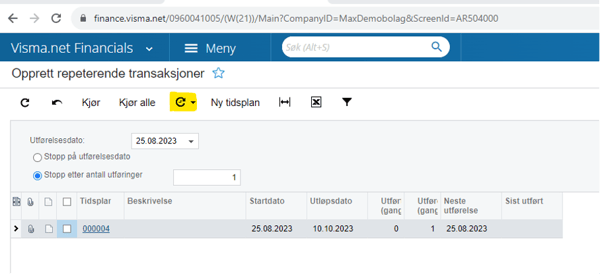
Her ligger nå tidsplanen vi opprettet tidligere. Som du kan se, kan vi nå trykke på «Kjør», eller så kan vi automatisere dette - og det er nå styrken i Visma Net viser seg. I stedet for at vi må trykke manuelt på «Kjør nå» hver måned, kan vi la en tidsplan gjøre dette for oss i systemet. Det er både mer effektivt og tidsbesparende sammenlignet med manuell håndtering. Dette gjør vi ved å trykke på tidsplan-ikonet, og trykker på «Legg til»:
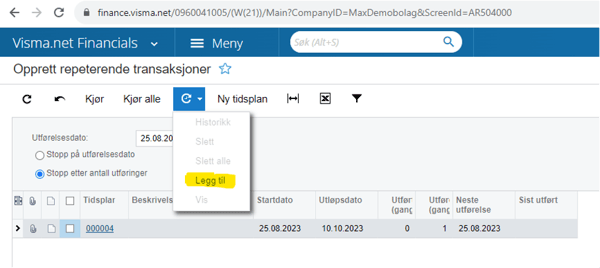
I vinduet for Automatiseringsplaner finnes det flere ulike innstillinger vi kan konfigurere. For eksempel hvilken dato tidsplanen skal kjøres, hvor mange ganger den skal kjøres, innenfor spesifikke tidsrammer, for eksempel om du kun ønsker at det skal utføres om natten når ingen jobber i systemet, osv.:
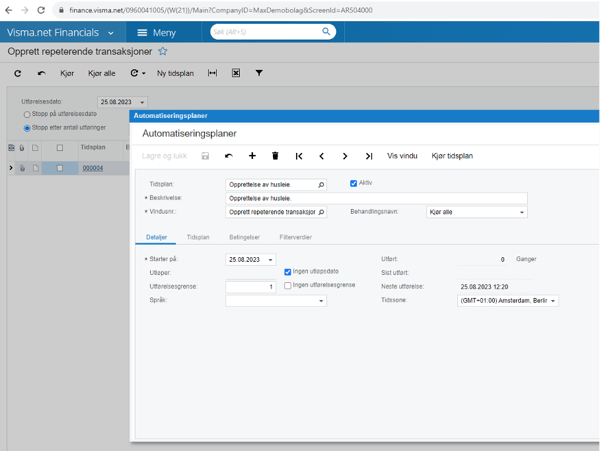
Nå vil planen kjøre automatisk, og det vil skapes nye fakturaer som kan sees under fanen «Genererte dokumenter» i vinduet «Repeterende transaksjoner». Nå vil det bli opprettet en ny faktura den 25. hver måned frem til planen utløper (oktober) automatisk:
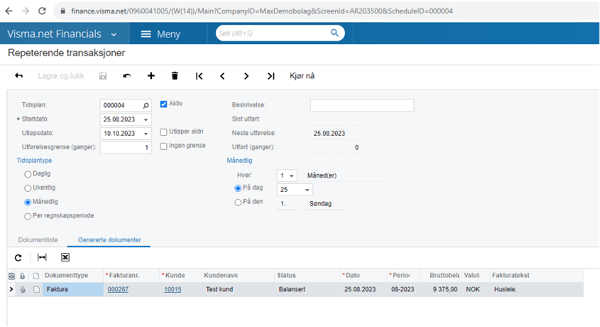
Dette er bare et av flere eksempler på hva som er mulig å automatisere i Visma Net. Kontakt oss i dag for å ta det neste skrittet mot en mer effektiv arbeidsdag med Visma Net!
La oss hoppe inn i verdens beste økonomiløsning så skal jeg vise deg hvordan du enkelt kan levere ordre automatisk til kunden, når ordren er komplett 😊
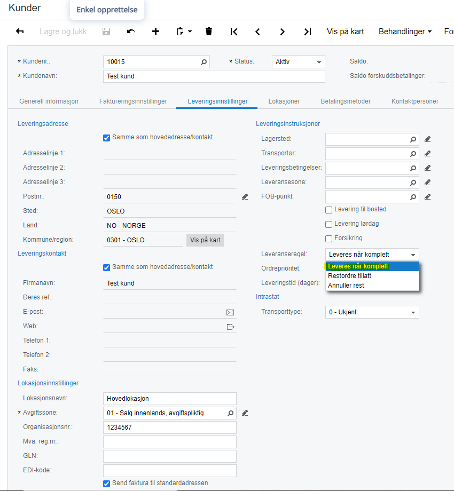
Jeg registrerer en salgsordre på 100 stk. av varenr. 123 (jeg vet – jeg har elendig fantasi). Når «Leveres når komplett» er huket av, står det på ordrelinjen under «Leveringsregel» at ordren leveres når den er komplett:
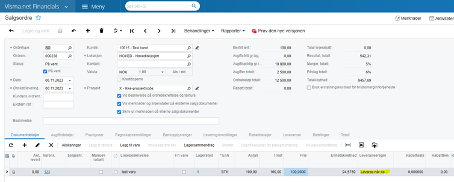
Som du ser på lagerbeholdningen på varenr. 123, så har jeg bare 13 stk. på lager: 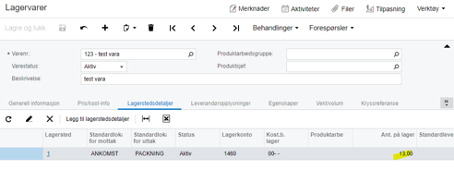
Når jeg forsøker å frigjøre ordren på 100 stk., blir jeg stoppet av følgende feilmelding:
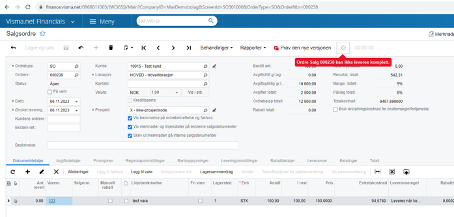
Jeg må da gjøre et innkjøp eller en innlevering av varenr. 123, slik at lagersaldoen er minst 100 stk. for å kunne frigjøre denne salgsordren.
For å gjøre innkjøp basert på salgsordre må du først opprette en salgsordre i Visma Net og krysse av for «Merk for innkjøpsordre», som gir deg muligheten til å velge «Innkjøp til ordre». Da vil systemet automatisk opprette en innkjøpsordre på 10 stk. av «Netphone 12 skjermbeskytter»:
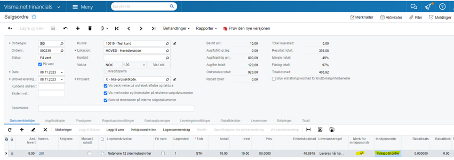
Gå til «Behandlinger» og velger «Opprett innkjøpsordre»: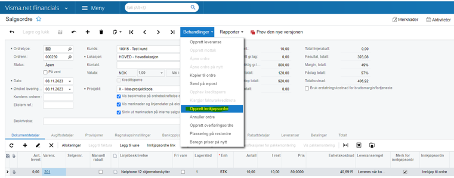
Du kommer til bildet «Opprett innkjøpsordrer» der du kan velge å behandle innkjøpsordren slik at du får varene inn til lager før du sender dem ut til kunden. Du behandler ordren ved å krysse av på raden og deretter klikker på «Behandle». Denne prosessen kan (og bør) automatiseres slik at systemet jobber for deg, og du kan bruke din verdifulle tid på andre ting:
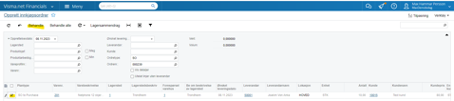
Nå er innkjøpsordren opprettet i systemet og du kan sende en e-post med bestillingen til leverandøren av varene:
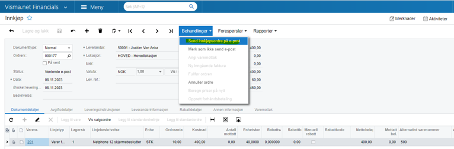
Når varene har ankommet ditt lager gjør du et varemottak:
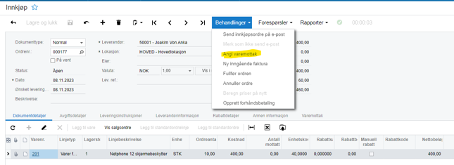
Sjekk at varemottaket stemmer ved å sammenligne antall varer bestilt med antall varer mottatt. Du har også muligheten til å endre lokasjonen på lageret dersom du ønsker at varene skal plasseres et annet sted.
Etter at du har kontrollert at varemottaket stemmer, trykker du på «Oppdater»:
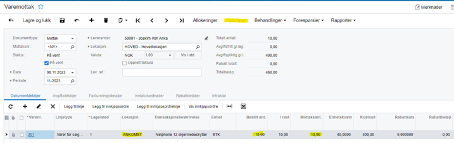
Hvis du ikke allerede har fått en leverandørfaktura som du kan koble mot varemottaket, kan du opprette en faktura selv direkte i systemet via varemottaket:
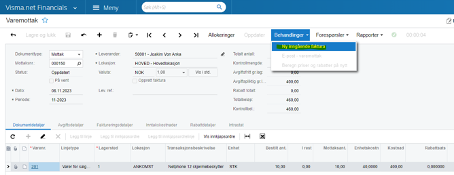
Kontroller at fakturaen stemmer med antall varer og beløp. Deretter trykker du på «Oppdater» og sender fakturaen videre til Autopay for å godkjenne betalingen:
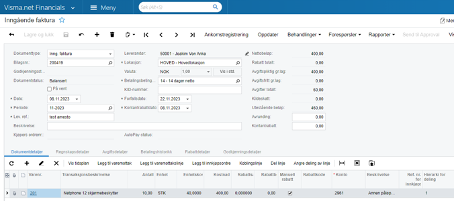
For å sende fakturaen til Autopay, trykker du på «Behandlinger» og «AutoPay betalingsbehandling»:
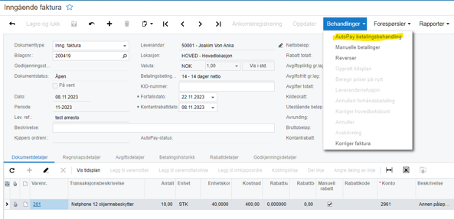
Ønsker du å lese mer om hvordan AutoPay fungerer, kan jeg naturligvis varmt anbefale mitt tidligere tips "Digitaliser attesteringsprosessene dine".
For å få bedre oversikt over kunder og leverandører i Visma Net, kan jeg anbefale å bruke filtre. Disse filtrene kan være personlige, slik at de er tilpasset bare deg, men du kan også lage filter slik at alle brukere av Visma Net kan se det.
Dette er et oversiktsbilde over alle mine kunder i Visma Net. Her kan jeg opprette egne filter avhengig av hvilken informasjon jeg er ute etter. Det gjøres ved å trykke på filter-ikonet:
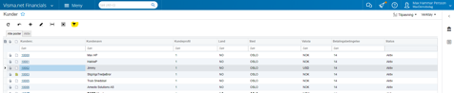
Jeg får nå opp dialogboks der jeg kan stille inn filteret med forskjellige valg. Jeg klikker på pluss-tegnet for å velge hva jeg vil filtrere på:
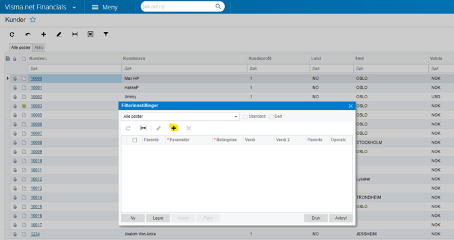
Under kolonnen «Parameter» får jeg opp en rekke forskjellige alternativer å velge mellom. Her kan jeg gjøre flere forskjellige ting samtidig. Jeg oppretter et filter for å skille mellom kunder som har valuta NOK og valuta USD.
I dette tilfellet velger jeg et filter med valuta USD. Deretter trykker jeg på lagre og gir filteret et navn:
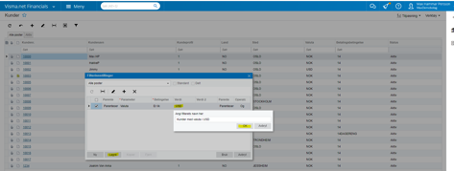
Nå er filteret opprettet og klart til bruk. Slik det er satt opp akkurat nå, vil bare jeg se filteret. Hvis jeg derimot krysser av for «Delt», vil alle andre brukere også kunne se mitt nye filter:
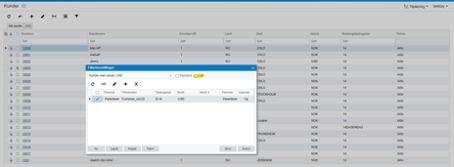
Nå er det nye filteret opprettet. Om jeg klikker meg inn på det, vil jeg se alle kunder med valuta USD:

Dette er bare et lite eksempel på hva filter kan brukes til. I alle skjermbilder hvor du finner dette ikonet , er det mulig å opprette filter etter dine preferanser.
Simplifying Business
Q&A med Max.
Etter å ha mottatt en rekke spørsmål om Visma Net generelt, kjører vi på med en liten Q&A-bonanza!
Q: Kan jeg avskrive mindre beløp på kunder?
A: Ja, det er klart du kan!
Q: Hvordan oppdaterer jeg priser for kunder?
A: Jeg er jo full av gode tips og dette har jeg skrevet om tidligere i tipset "Opprett kundeprisavtaler for ulike pristyper".
Q: Finnes det en innstilling som gjør at jeg bare leverer ut ordrer til kunden når de er komplette?
A: Yes! Det finnes en innstilling for dette på kunden som heter «Leveres når komplett». Et av mine nyeste tips "Lever ordre automatisk til kunden når de er komplett" forklarer dette nærmere.
Q: Kan jeg gjøre et innkjøp basert på en salgsordre?
A: Skulle bare mangle 😊 Under tipset "Gjør innkjøp basert på salgsordre" finner du en guide til hvordan du enkelt kan gjøre dette.
Q: Er det mulig å opprette filter på kunder og leverandører?
A: Javisst, her er det mange muligheter. Det er mulig å gjøre filtrene personlige slik at de er tilpasset bare deg, men du kan også lage filter slik at alle brukere av Visma Net kan se det. Under tipset "Opprett filter på kunder og leverandører" kan du finne ut hvordan du oppretter filter enkelt og greit.